Огляд Clipdrop: БЕЗКОШТОВНА візуальна екосистема на основі штучного інтелекту

Сильні сторони |
Слабкі сторони |
✅ Редагування зображень за допомогою ШІ |
â• Обмежений безкоштовний план |
✅ Широкий вибір інструментів |
â• Ціноутворення |
✅ Мобільна сумісність |
â• Залежність від Інтернету |
✅ Інтеграція API |
|
✅ Простота використання |
Огляд Clipdrop
Що таке Clipdrop?
Clipdrop — це екосистема програм, плагінів і ресурсів, які дають змогу творцям легко створювати захоплюючий вміст. Завдяки набору інструментів і функцій, керованих інтелектом, він стає союзником для творців контенту, дизайнерів і всіх, хто прагне вдосконалити свої візуальні твори.
Про розробника
Clipdrop розроблений Stability.ai.
Підтримка клієнтів
Ви можете натиснути кнопку «Підтримка» внизу веб-сторінки, а потім ввести необхідну інформацію про підтримку у спливаючому вікні.
особливості
Стабільна дифузія XL
Цей дивовижний інструмент дає вам змогу створювати зображення високої роздільної здатності за допомогою інтелекту.
Зняти кадрування
За допомогою Uncrop ви можете налаштувати кадрування фотографій і підлаштувати їх під будь-який потрібний формат зображення.
Reimagine XL
Дайте волю своїм творчим здібностям, створюючи захоплюючі варіації зображення за допомогою технології Stable Diffusion. Вона змінює ваші візуальні ефекти.
Стабільний дудл
Станьте свідками магії, оскільки ваші дудли легко перетворюються на реальні зображення за лічені секунди завдяки можливостям ШІ.
Прибирати
Спростіть процес редагування, видаливши зі своїх зображень об’єкти, людей, текст і недоліки. Дозвольте штучному інтелекту оптимізувати та покращити ваш досвід редагування.
Видалити фон
Відчуйте точність виділення об’єкта із зображення, одночасно ефективно видаляючи відволікаючий фон. Досягайте результатів з легкістю.
Перезасвітити
Підвищте привабливість своїх зображень, додавши світлові ефекти, які підкреслять їх справжню красу. Нехай кожна деталь засяє яскраво завдяки цій функції вдосконалення.
Image Upscaler
Станьте свідками трансформації, збільшивши масштаб своїх зображень у 2 або 4 рази за лічені секунди. Попрощайтеся з шумом і легко повітайте втрачені деталі.
Замінити фон
Легко переміщуйте об’єкти або предмети на фон за допомогою передової технології AI. Спостерігайте, як вони непомітно зливаються з навколишнім середовищем.
Засіб для видалення тексту
Попрощайтеся з текстом на будь-якому зображенні без зусиль. Кількома клацаннями миші легко зітріть текст для більш вишуканого вигляду.
Sky Replacer
Миттєво перетворите нудне сіре небо на єдине. Покращіть атмосферу своїх зображень за допомогою цієї функції швидкої заміни неба.
Ціноутворення
Щомісяця |
Річний | |
безкоштовно |
безкоштовно |
Почніть безкоштовно |
Pro |
1971 JPÂ¥/місяць |
1365 JPÂ¥/місяць |
Як ми перевіряємо
Зареєструватися
Щоб створити обліковий запис Clipdrop, ви можете вибрати між використанням своєї електронної адреси або реєстрацією через такі платформи, як Google, Facebook або Apple. Приєднуючись, ви приймаєте їхні Умови обслуговування та Політику конфіденційності, яка включає політику використання файлів cookie.
Як використовувати Clipdrop?
Відвідайте веб-сайт Clipdrop
Перегляньте веб-сайт Clipdrop, відкривши його у веб-браузері.
Ознайомтеся з інструментами
Відкрийте для себе набір інструментів і функцій, які пропонує Clipdrop для редагування та обробки зображень. Перегляньте всі варіанти, щоб вирішити, який з них відповідає вашим потребам.
Виберіть інструмент
Виберіть зі списку потрібний інструмент або функцію. Наприклад, якщо ви хочете видалити фон із зображення, виберіть інструмент «Видалити фон».
Завантажте своє зображення
Коли ви натискаєте на вибраний інструмент, зазвичай вам буде запропоновано завантажити зображення, над яким ви хочете працювати. Скористайтеся наданим інтерфейсом, щоб завантажити зображення.
Використовуйте інструмент
Залежно від вибраного інструменту ви матимете можливість застосувати різні зміни або трансформації до свого зображення. Дотримуйтеся вказівок на екрані, щоб внести потрібні зміни.
Зберегти або завантажити
Після внесення змін ви зазвичай можете зберегти або завантажити змінене зображення. Знайдіть опцію «Завантажити», яка часто розташована у верхньому правому або лівому куті інтерфейсу.
Як використовувати Clipdrop для видалення фону?
Відвідайте веб-сайт Clipdrop.
Перейдіть до розділу «Інструменти» на панелі вкладок.
Виберіть опцію «Видалення фону».

Коли ви входите в інструмент «Видалити фон», виберіть синє поле, щоб завантажити зображення, з якого потрібно видалити фон.

Після того, як ви завантажите зображення, знайдіть і натисніть кнопку «Видалити фон», яка зазвичай розташована під зображенням.

Зачекайте, поки Clipdrop обробить ваше зображення. Це може зайняти деякий час.
Після завершення процесу у вас є два варіанти; редагування зображення або завантаження його з фоном, вибравши «Завантажити» у верхньому правому куті.
Як використовувати Clipdrop Image Upscaler?
Відвідайте офіційний сайт Clipdrop
Відкрийте веб-браузер і перейдіть на офіційний сайт Clipdrop.
Доступ до Image Upscaler Tool
На панелі вкладок знайдіть розділ «Інструменти». Натисніть на нього.
Виберіть Image Upscaler
Коли ви перебуваєте в розділі «Інструменти». Виберіть опцію «Image Upscaler».
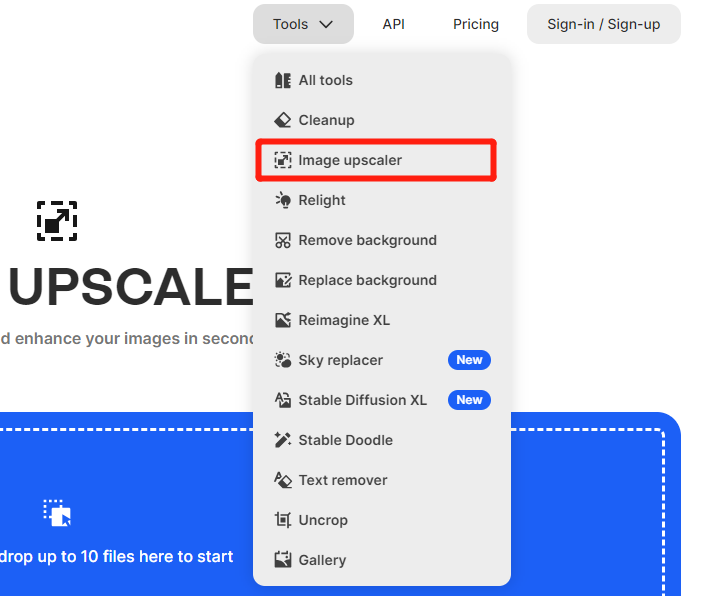
Завантажте зображення
Щоб покращити свої зображення, завантажте їх, натиснувши відповідне поле всередині Інструмент Image Upscaler .
Налаштувати атрибути
Під зображенням ви зазвичай знайдете параметри налаштування таких атрибутів, як «Плавний», «Детальний», а також різні коефіцієнти масштабування, наприклад «x2», «x4», «x8», та «x16». Налаштуйте ці параметри відповідно до своїх уподобань.
Розпочати масштабування
Коли ви будете готові почати покращувати зображення, натисніть кнопку «Upscale».
Зачекайте на обробку
Дайте Clipdrop трохи часу, щоб обробити та покращити ваші зображення відповідно до вибраних атрибутів.
Редагувати або завантажити
Після завершення обробки у вас є два варіанти. Внесіть зміни за допомогою наданих інструментів або просто натисніть опцію «Завантажити», розташовану в правому куті, щоб зберегти вдосконалене зображення.
Технічні характеристики
Категорія |
Технічні характеристики |
Підтримувані формати зображень |
Різні поширені формати зображень |
Наявність API |
Доступно для інтеграції в сторонні програми |
Параметри підписки |
Доступні безкоштовні та професійні плани |
Особливості плану Pro |
Обробка з високою роздільною здатністю, пропуск черги тощо |
Варіанти оплати |
Приймає оплату в японських єнах (JPÂ¥) |
поширені запитання
Чи можу я видалити об’єкти або людей із фотографій за допомогою Clipdrop?
Абсолютно! За допомогою інструмента «Очищення» ви можете видаляти об’єкти або людей зі своїх фотографій. Просто завантажте своє зображення, виберіть об’єкт або людину, яку потрібно видалити, а потім завантажте результат.
Clipdrop безкоштовний?
Так, Clipdrop пропонує план. Однак у них також є план із функціями та перевагами. Ви можете підписатися на їхній план на річній основі за додаткову плату. Деталі щодо того, які функції включені в план, можуть відрізнятися, тому найкраще відвідати веб-сайт Clipdrop, щоб отримати найновішу інформацію про ціни та плани.
Чи доступний Clipdrop на мобільних пристроях?
Абсолютно! Ви можете легко отримати доступ до Clipdrop на обох пристроях Android. Він повністю сумісний зі смартфонами та планшетами, що робить його зручним для користувачів у дорозі. Просто завантажте програму Clipdrop зі свого магазину програм. Насолоджуйтесь його функціями та інструментами, де б ви не були.
Альтернативи Clipdrop
remove.bg
remove.bg спеціалізується на автоматичному видаленні фону із зображень. Це швидкий і зручний інструмент для виділення об’єкта зображення.
UpscalePics
UpscalePics — це інструмент збільшення зображення на основі штучного інтелекту, який може підвищити роздільну здатність зображення та видалити шум, зберігаючи деталі зображення. Він пропонує функції масштабування зображення та зменшення шуму.

